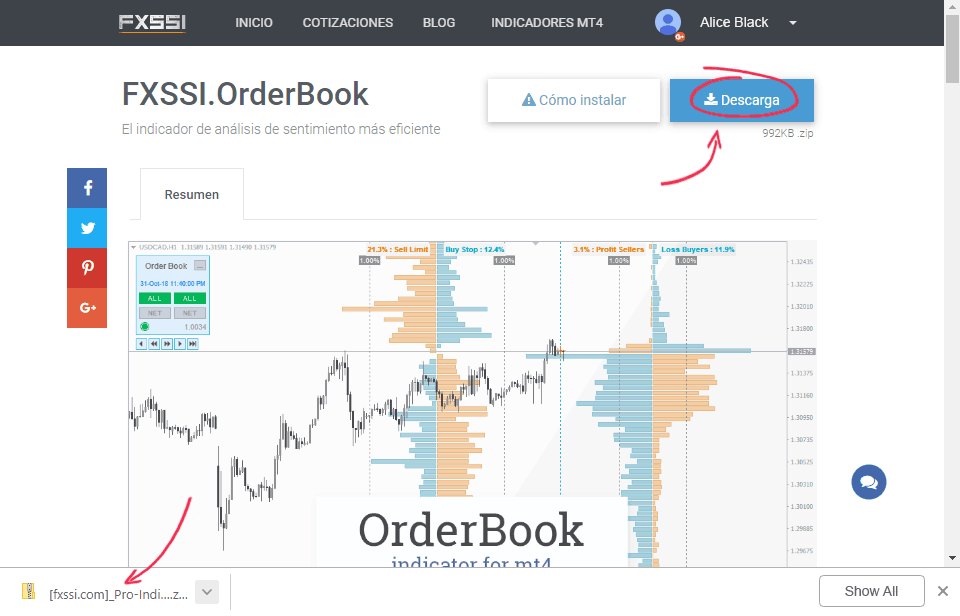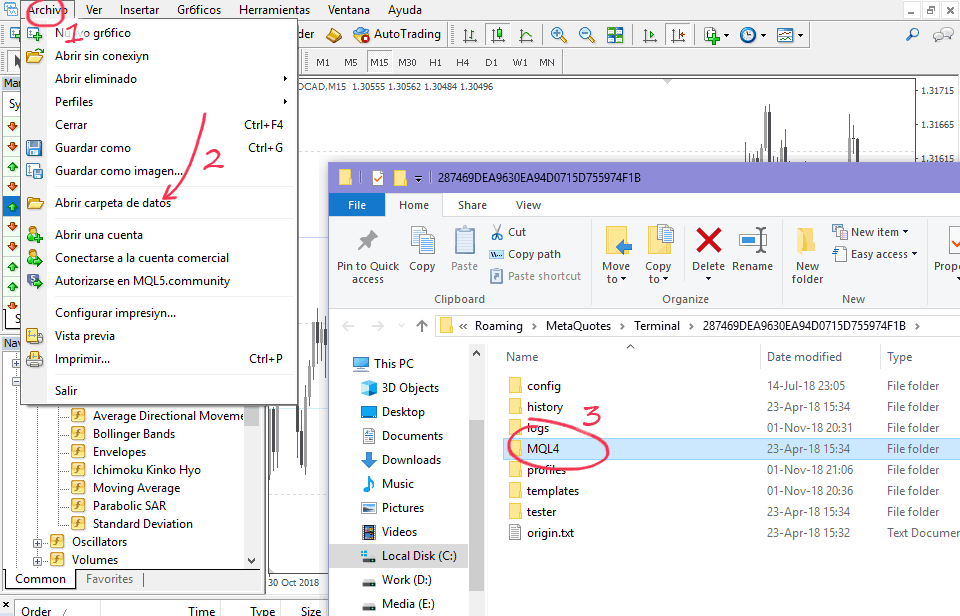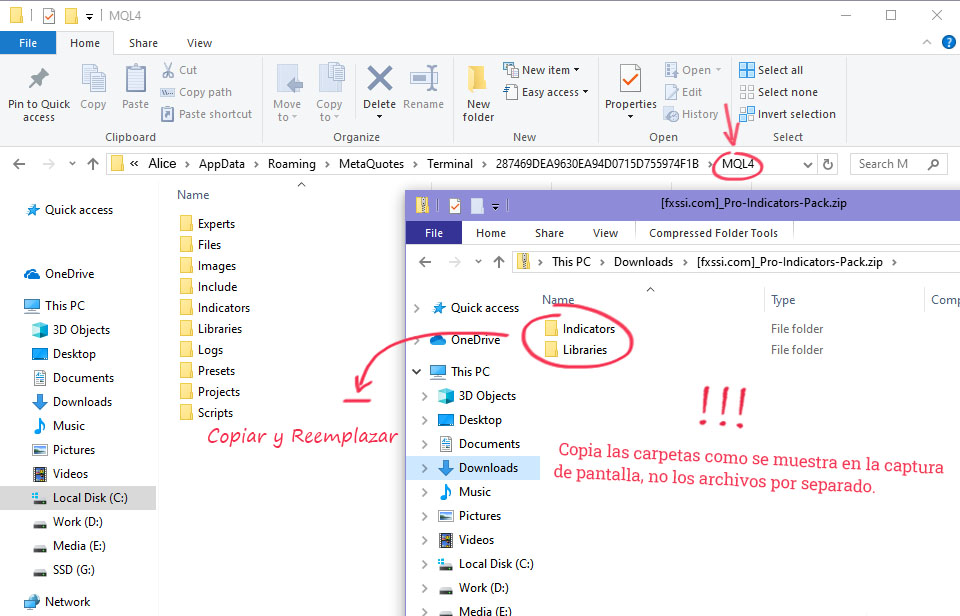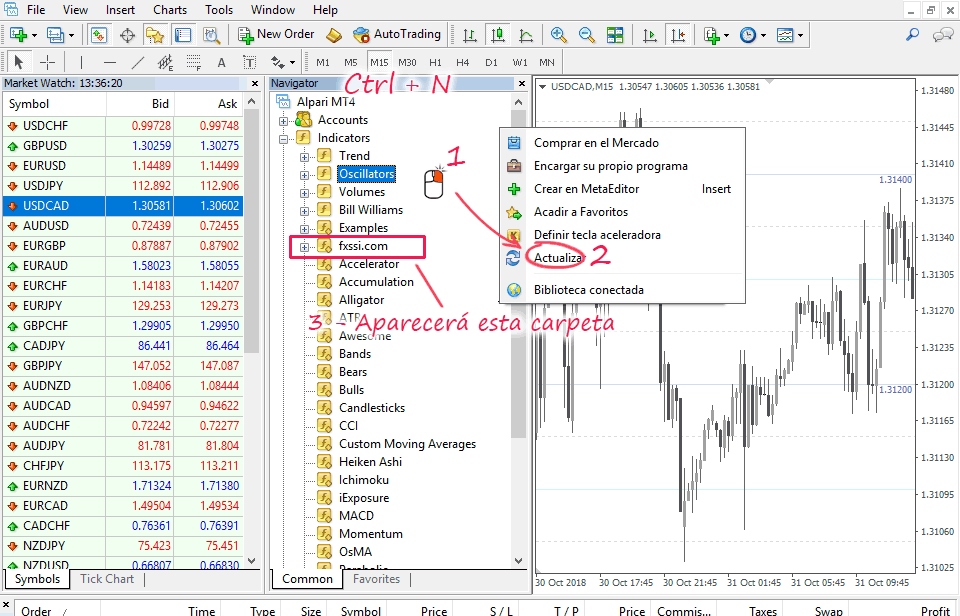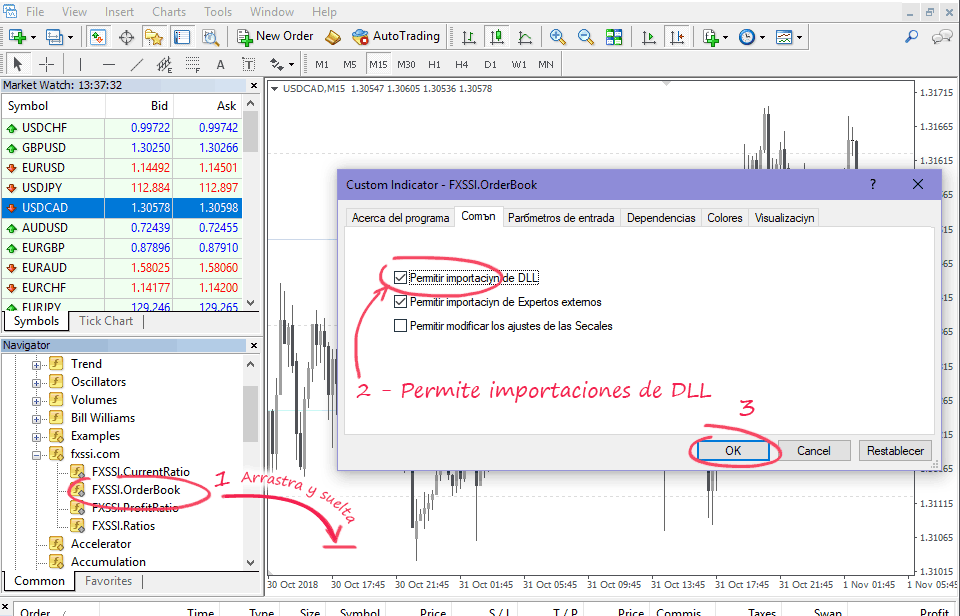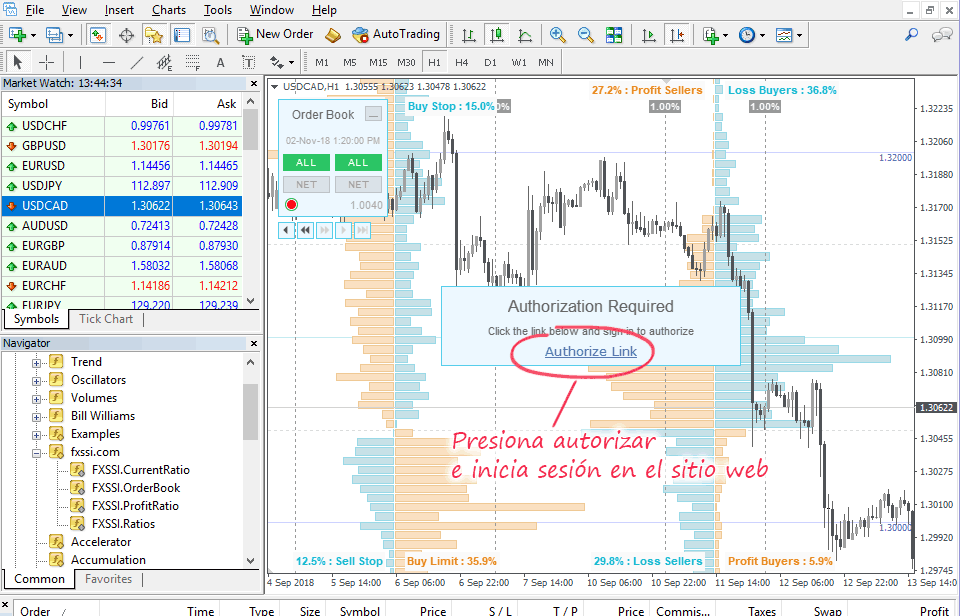Cómo instalar los indicadores FXSSI Pro
Para instalar el paquete de indicadores "FXSSI Pro" correctamente, sigue estas instrucciones. Si algo sale mal durante la instalación, ponte en contacto con nuestro equipo de soporte.
Aquí tienes las instrucciones paso a paso:
PASO 1 – Descarga el paquete de indicadores
Para descargar los indicadores, dirígete a la página de cualquier indicador marcado con la etiqueta "Pro". Luego haz clic en el botón Descargar en la esquina superior derecha de la pantalla.
El archivo "FXSSI Pro Pack" que estás descargando incluye los siguiente indicadores:
- FXSSI.OrderBook;
- FXSSI.CurrentRatio;
- FXSSI.Ratios;
- FXSSI.ProfitRatio.
- etc.
El archivo también tiene una librería de DLL, la cuál es necesaria para el correcto funcionamiento de los indicadores.
PASO 2 – Abre la carpeta de datos de MT4
Ahora tienes que abrir la carpeta raíz de la terminal MT4. Para esto, Haz clic en Archivo → Abrir Carpeta de Datos.
Verás una ventana con las carpetas que están funcionando en tu terminal. Encuentra la carpeta MQL4 y procede con el siguiente paso.
PASO 3 – Extrae los indicadores del archivo .zip a la carpeta MQL4
Una vez que hayas descargado el archivo con los indicadores (llamado: [fxssi.com] _Pro-Indicators-Pack.zip), extrae su contenido en la carpeta MQL4.
Si el sistema te pide un "reemplazo de archivo", haz clic en sí.
Es importante mantener la ruta a los archivos como en el archivo ZIP:
- /MQL4/indicators/FXSSI.com <- los indicadores van aquí;
- /MQL4/libraries/FXSSI.com <- los archivos .dll van aquí.
Importante. Por favor, no cambies el nombre de los archivos de los indicadores, ni su ubicación inicial, para que la actualización automática funcione correctamente.
PASO 4 – Refresca o reinicia MT4
Luego de la instalación, para que los indicadores aparezcan en la ventana del Navegador, debes reiniciar la terminal o presionar el botón derecho del mouse y luego Refrescar.
Si no encuentras la ventana del Navegador utiliza el acceso directo Ctrl + N.
Como resultado, verás la carpeta FXSSI.com enla ventana de navegación, la cual contiene los indicadores.
PASO 5 – Permite importación de DLL al ejecutar los indicadores
Arrastra el indicador al gráfico. En la ventana que se muestra, ve a la pestaña Común y marca la casilla de Permitir importación de DLL.
Luego haz clic en OK.
El indicador debería mostrarse en el gráfico.
Si recibes un mensaje de "Ruta de archivo inválida…" por favor vuelve al Paso 3 y lee las instrucciones cuidadosamente.
También puedes permitir la importación de DLL por defecto. Para hacerlo, presiona Ctrl + O y ve a la pestaña Consejero Experto. Allí verás la opción Permitir importaciones de DLL. Marca la casilla y haz clic en OK.
PASO 6 – Autorización
Debes pasar por el proceso de autorización para que los indicadores funcionen en tu terminal MT4.
Cuando inicias el indicador por primera vez verás una ventana con un enlace de autorización.
Luego de hacer clic en el enlace, se te ofrecerá la opción de iniciar sesión con tu cuenta.
Si no sucede nada luego de hacer clic en el enlace, intenta iniciar sesión manualmente. Lee cómo hacerlo en este artículo.
Luego de iniciar sesión, tu terminal estará asociada a tu cuenta y los indicadores funcionarán.
¿Por qué necesitamos DLL para que funcionen los indicadores?
Nuestros indicadores son un poco diferente a los indicadores a los que estás acostumbrado. Utilizan datos de servidores para mostrar información. En este sentido, y para asegurar el correcto funcionamiento, necesitamos conectarnos al servidor para recibir datos y esto solo puede ser logrado mediante el uso de la librería dll.
El permiso para usar dll no afectará tus transacciones actuales ni futuras.
Requisitos del sistema
- Windows 7 o más reciente;
- .NET 4.0 o más reciente;
- Procesador con una frecuencia de reloj de 1 GHz o más;
- 512 MB de RAM;
- 500 MB de espacio libre en el disco duro;
- Resolución de pantalla de 1024×768.
Los indicadores funcionan en windows XP pero podrían haber ciertas complicaciones.